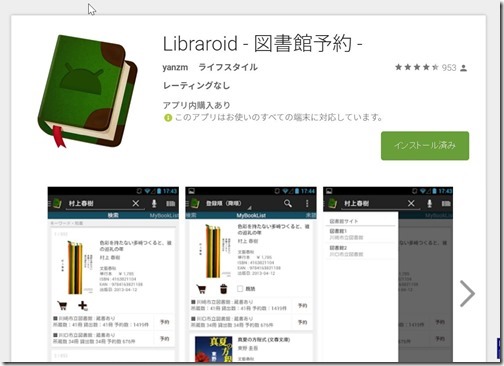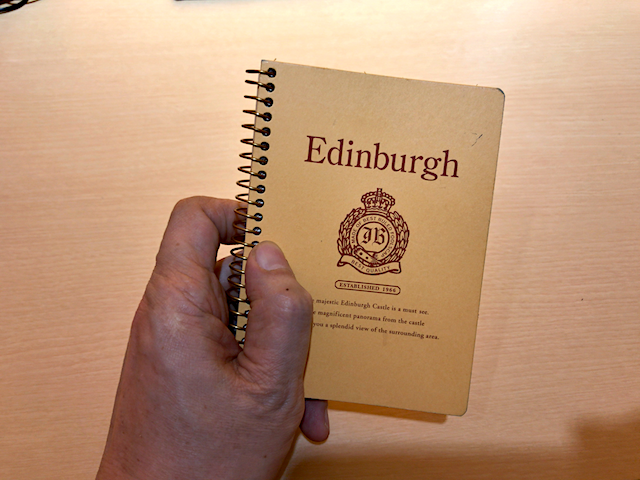最近、またiPad Proを頻繁に持ち出して、アイデアを練ったり文章を考えたりする機会が増えてきました。
一時期はiPadを初めとするデジタルツール自体に失望感を持ってしまっていた時期があって
こんな記事も書いています。

なぜそれが吹っ切れたかといいますと
iPad Proはただのデジタルのホワイトボード……
こう
割り切って使うようにしたからです。
単なるホワイトボード
もう細かいことはぬきにしてただの道具だというコンセプトで使い始めたら、霧が晴れたように晴れ晴れとした気分でiPad Proを使いこなすことができるようになったのです。
考えても見てください。
・ペン先は自由にカスタマイズ、色も変更可
・何枚でも即、作れる
こんな高級なホワイトボードってないですよね。どんどん使わない手はありません。これだけの利用だけでも十分元が取れます。
ホワイトボードとして使うためのアプリの条件
では、iPadで使えるどんなお絵かきアプリでもホワイトボードとして使えるかというと、それは微妙です。いや、使えないことのほうが多いと個人的には思います。逆にストレスになったりするからです。
以下
僕が考えるアプリの条件を簡単に説明してみます
1. Apple Pencil対応であること
当たり前ですね。
Apple Pencilが使えれば、思いっきり液晶画面に指をくっつけて詳細な細かい線や文字を描くことができます。
非対応のアプリでは遠慮しいしいで神経質になってしまい、のびのびとした発想ができなくなります。
考えるという行為はやはり強くて繊細な文字をかけなければ成り立たない行為だと思います。
2.拡大縮小やコピーが自由にできる
発想を刺激するには、よりビジュアルに、より自由に、言葉や図形を扱える必要があります。コペピが自由にできれば、ネットからひろってきた画像や図形データを加工してチャートを作ることが簡単にできてしまいます。拡大縮小できれば、さらにそれに拍車をかけられます。資料としても格段に見やすいものが作れます。
3.ペン先がカスタマイズできる
手書きメモ系のアプリにはペン先の太さが固定されているものがあって、これだとちょっと使いにくい。
太い線で書いたり、細い線、鉛筆のような線で書いたり、いろんなペン先で表現することで、資料に強弱ができて、どこが重要か、どこがそうでないかが一目でわかります。資料作りはそれが特に大事で、でなければiPadで考える意味がないのですよ。
ペン先はカスタマイズできるのが断然いいです。
4.グループ管理ができる
アイデアを思いつくまま書き連ねていくと、やはり想定外の変てこなページなども出て来ます。書いた本人が意味がわからないとか……。落書きだから仕方がない。
使えるページもあれば、そうでないのもあります。
でも、とりあえずは保管しなくてはなりません。大雑把でもある程度まとめて保管しておきたい。それがグループ管理で、アプリによって名前は違いますが、パソコンで言う「フォルダ」だと思ってください。
機能は複雑でなくてもいいので、とにかく機能としてはあってほしいです。
ホワイトボードとして使えるアプリ3つ選んだ
上記の条件を兼ね備えたアプリを僕なりに厳選して3つ選びました。
誰にもおススメできるアプリたちです(すいません、全て有料アプリです)。
1、Concepts
思考ツールとして皆さんに1番お勧めしたいアプリがこれ。

まさに
考えるための
思考するための
熟考するための
アプリです。
何でかというと
何でもありだからです。
例えば、
無限大の広大なライティングエリアが使えます。
無限大に広がる液晶画面のどこから書き始めても良い。どこに書いても良い。あとで切り貼りも移動も縮小拡大も自由自在です。
他のアプリで無限大の用紙が使えるものを僕は知りません。
さらに、マイオブジェクトを登録できて、いつでも必要なときに活用できます。他のアプリやネットなどからお気に入りの図形とか写真などをいつなんどきでも使えるように登録して使えます。
また、詳しい設計図のように寸法入りの図形も書けますし、融通無碍と言うのはこのアプリの事です。
ただあまりにも自由度が高すぎるために、自由にやってしまうと逆にチグハグさが目立ったトンデモ資料が出来上がってしまいます。特定の部分だけ縮尺の小さな図形だったり、回転軸がずれてしまったり。
自分なりのルールを決めてそれに則って使うようにしないいけません。そこが使う上の注意点。
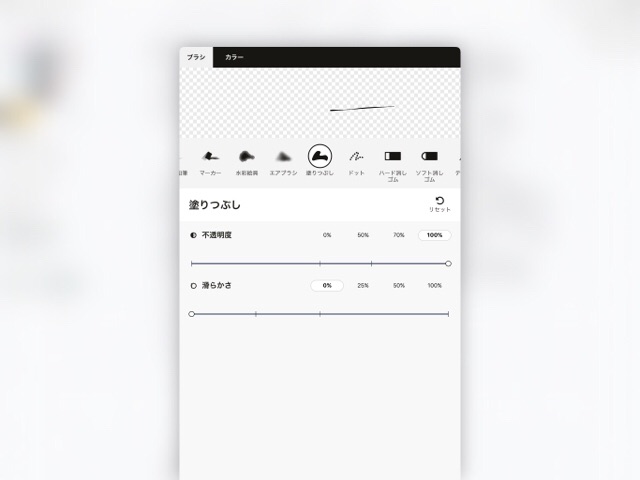
いろんなことができる化け物のようなアプリなので、逆に使い始めは複雑に感じて最初はとっつきにくいかと思います。でも、そこを乗り越えたら「神」です。
最初だけ、頑張りましょう。
2、Notability
ほぼオールマイティなよくできたアプリです。
ただ、個人的にはこのアプリの売りは
ページの一覧画面を出したまま編集することができることだと感じています。
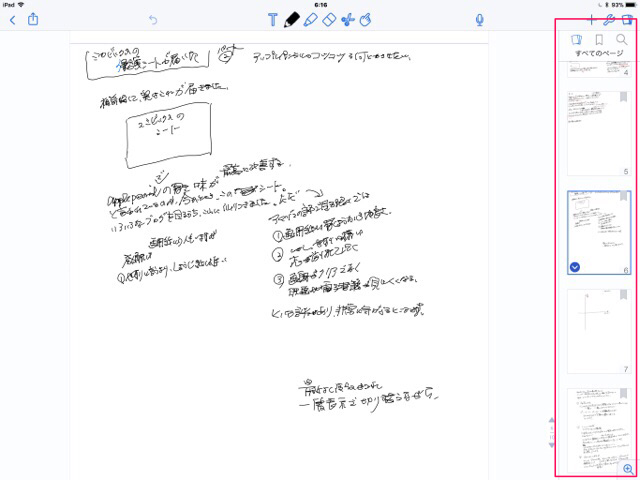
これが出来ることで、ページ間を一瞬で行ったり来たりしながら、アイデアを積み上げていくことができます。
用途としては1枚のページを1枚のインデックスカードに見立てて、プレゼンのアイデア出しに使ったり、論文、小説・シナリオの構想を考えたり、アウトラインプロセッサ的な使い方ができます。もちろん普通のノート見たくも使える。
一覧画面を見ながら編集できるというのは、ありそうでない機能で、僕が知る限りこのアプリが一番見やすい。
強いて弱点をあげると「拡大縮小機能」がやや弱いかな。もっと自由度が欲しいです。
3、GoodNote4
ご存知、ベストセラーアプリなので今更僕が説明するのは不要でしょう。
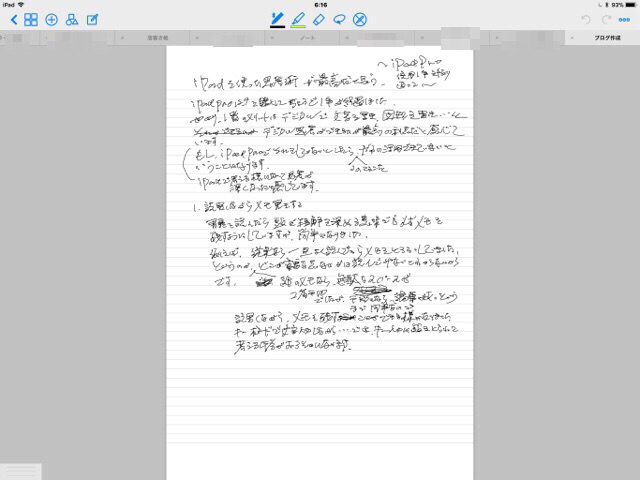
このアプリとNotabilityは実はよく似ています。
ただ、Goodnotesしかない機能というのがあってそれが
Mac iPhoneとの連携機能
です(今のところ)。
iCloud経由で各端末の同名のアプリと自動同期をしてくれて、その速さがあっという間。
例えば、iPadでこのアプリに落書きしながら構想をまとめてから、そのメモを参照しながらMacのEgwordで資料を作成する、なんてことが可能です。
その他、ノートブックの分類機能は非常に視覚的で使いやすく、学生さんが授業をメモったり、サラリーマンの方が会議録を作ったり、ってな用途にも向いていると思います。
まとめ
この3つのアプリ、実際にどう使い分けているかというと、
今のところ、描き初めがConcepts。その後は適当にコペピしたりして……といった感じです。
至ってゆるーい使い方ですが、
それで良いのです。
新しい廉価版のiPadが発売になっていますが、Apple Pencilが使えるというのは、まさに正常進化だと感じます。
ホワイトボード用途として一番安いものを購入するのもアリではないかと思います。
2019年6月10日 追記 「CardFLOW+」
4番目のアプリを発見したので追記させていただきます。
それがこのアプリ。
「CardFLOW+」!!
ApplePencil対応しているだけでなく、テキスト文字、写真、WEB取り込みなども可能です。また、単語帳・学習帳などの用途にも使えます。まさに神。
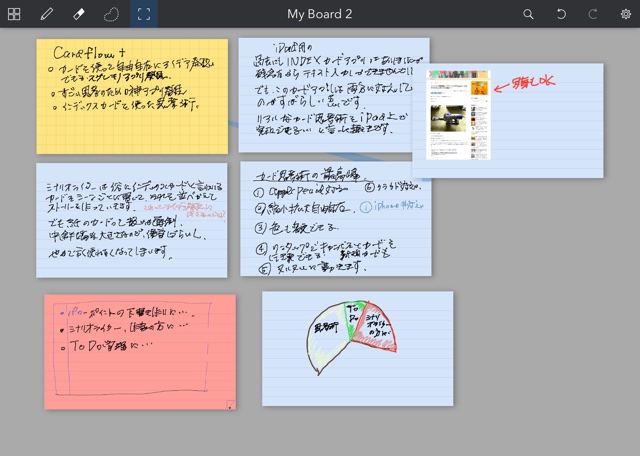
また最近、YOUTUBEにも使い方解説をアップしました。参考にしてみてください。